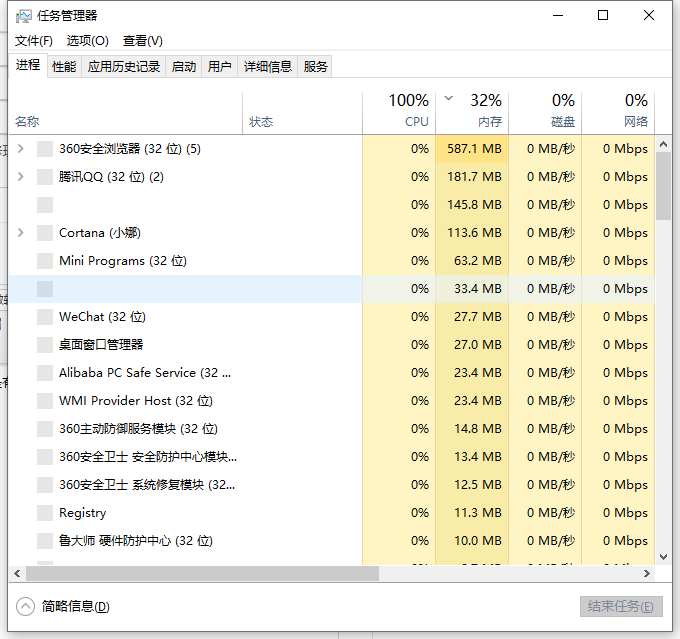
电脑在我们的工作和生活中应用广泛,使用的时间久后容易出现各种问题,比如说电脑屏幕黑屏但有鼠标显示等情况。那么遇到电脑黑屏但是有鼠标怎么办呢?下面小编就教下大家电脑屏幕黑屏有鼠标的解决方法。
一、通过任务管理器解决
1、出现黑屏后,同时按下键盘快捷键Ctrl+shirt+esc,进入任务管理器
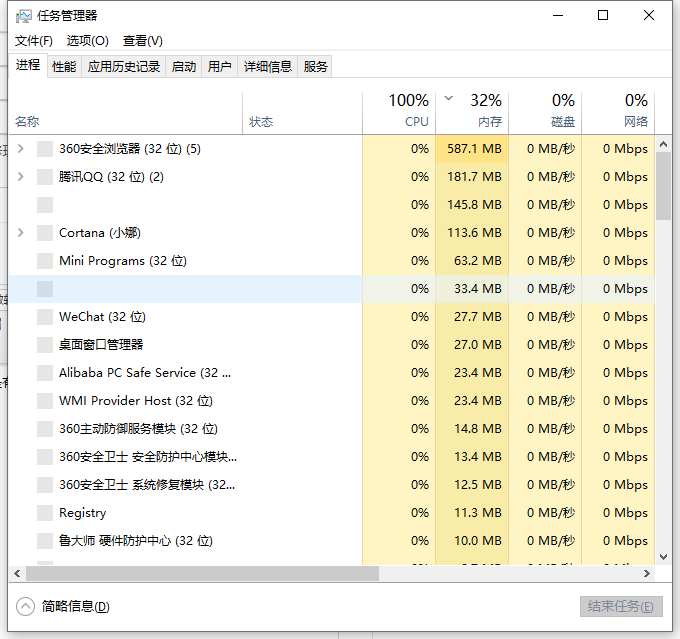
2、我们点击文件选项,打开运行新任务。
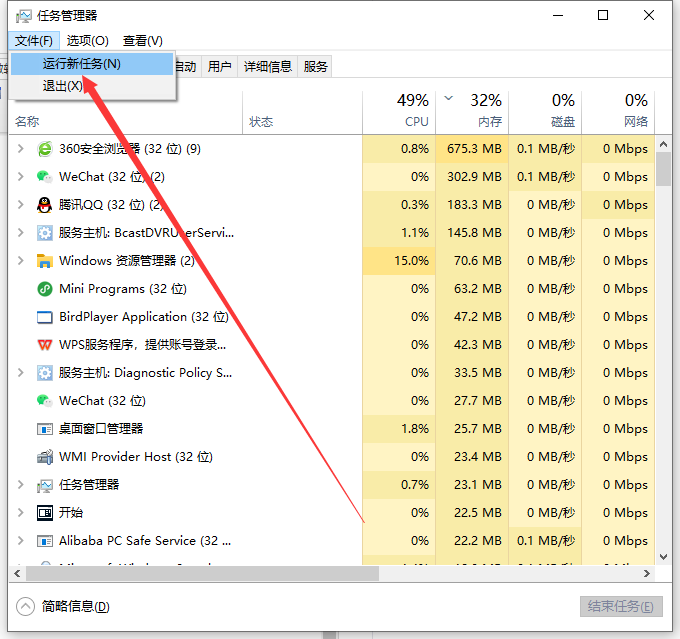
3、输入explorer.exe,将下面的以系统管理员权限创建此任务也勾选上,然后确定。几秒后就可以正常使用了。
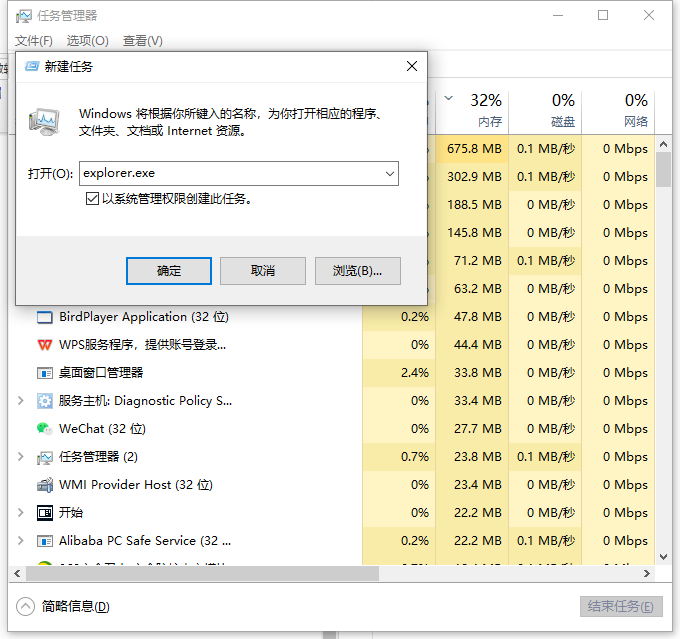
二、安全模式卸载显卡驱动
如果上诉第一种方法无法解决的可以尝试接下来的方案,很多朋友可能就是因为升级了显卡驱动导致黑屏的,那么下面看下具体操作吧。
操作步骤:
1、重启电脑后马上按F8,接着出现高级启动界面,我们选中安全模式,回车确定进入。
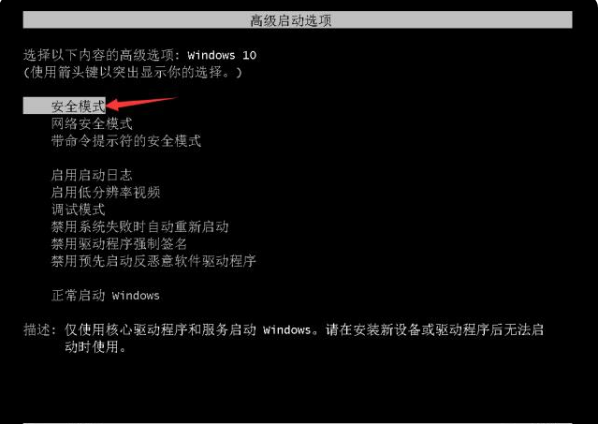
2、右键单击我的电脑--属性--设备管理器,找到显示适配器,右键单击显卡驱动点击卸载。然后重启正常进入系统后,在安装显卡驱动(通过驱动精灵安装)。
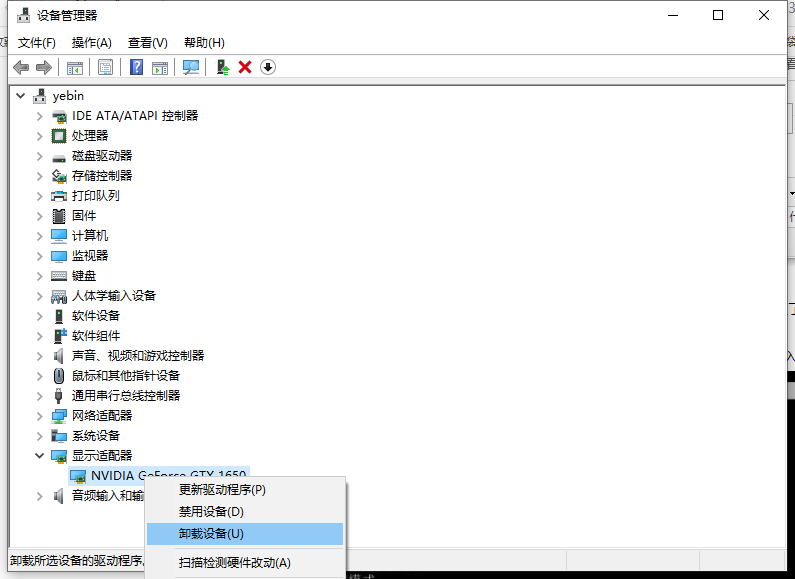
以上就是电脑屏幕黑屏但有鼠标的解决方法啦,希望能帮助到大家。




